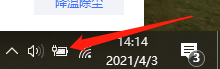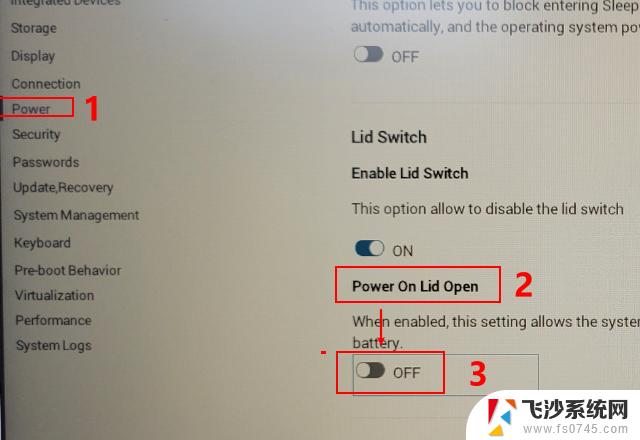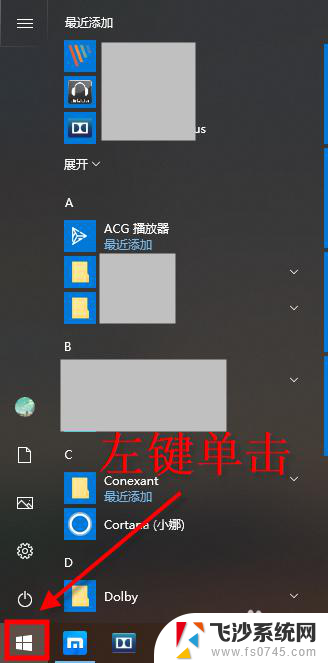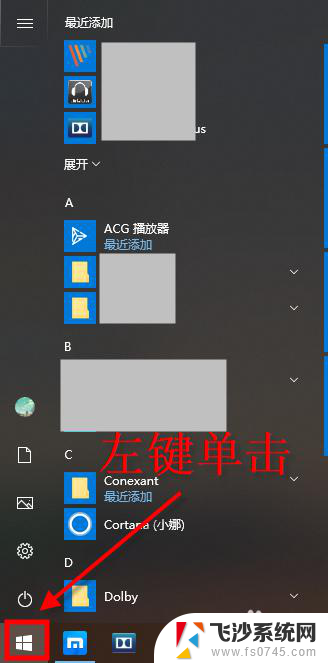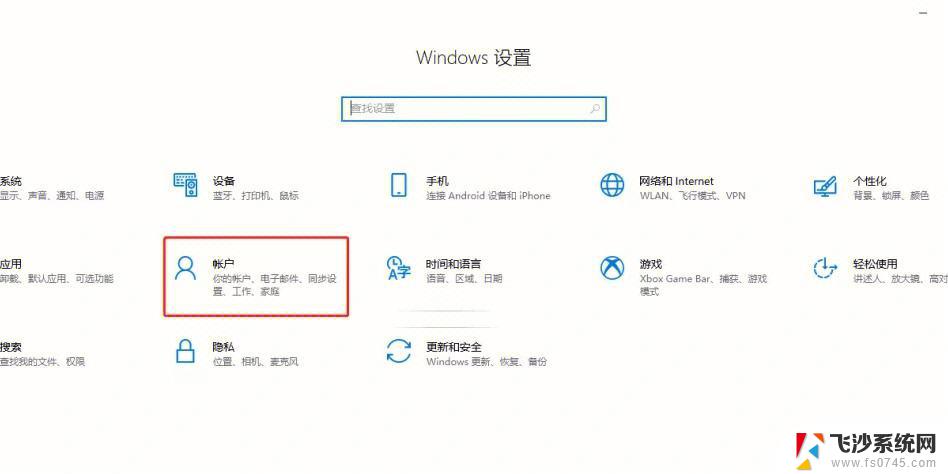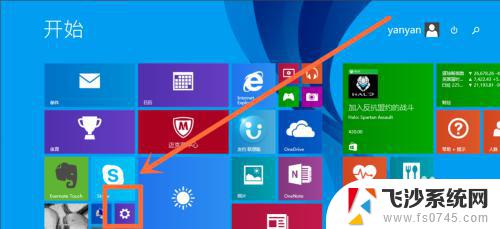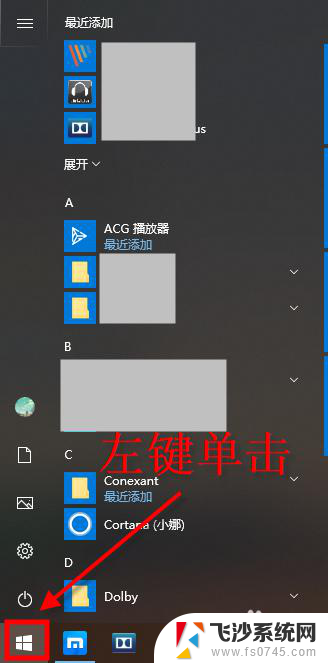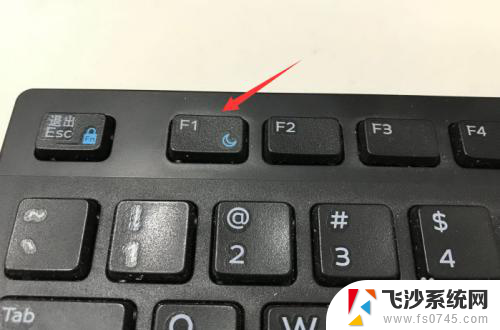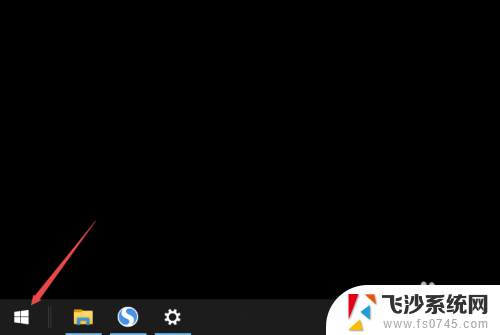联想电脑打开盖子自动开机怎么关闭 联想笔记本开盖自动开机关闭方法
更新时间:2024-01-08 17:56:03作者:xtang
联想电脑是当今市场上备受欢迎的一款笔记本品牌,其优质的性能和便捷的使用体验深受用户喜爱,有些用户却因为联想电脑打开盖子自动开机的特性而感到困惑。对于那些希望在不需要使用电脑时能够保持关闭状态的用户来说,这个功能可能会带来一些不便。如何关闭联想笔记本打开盖子自动开机的功能呢?下面我们将介绍一些简单的方法来帮助您解决这个问题。
方法如下:
1.鼠标右键单击联想电脑屏幕右下角的电池图标
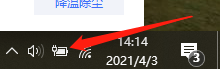
2.点击第一个电源选项
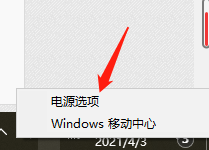
3.在点击左侧列表的“选择关闭笔记本计算机盖的功能”
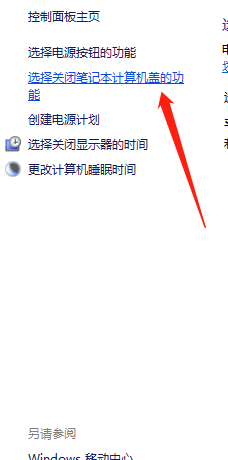
4.找到电源按钮和盖子设置

5.在选择用电池和接通电源两种模式中将睡眠修改为关机,那么合上盖子以后再打开盖子就不会自动开机啦。
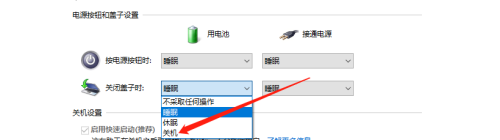
以上是如何关闭联想电脑打开盖子自动开机的全部内容,如果您遇到相同问题,可以参考本文中提供的步骤进行修复,希望对您有所帮助。